家用路由器级联方法
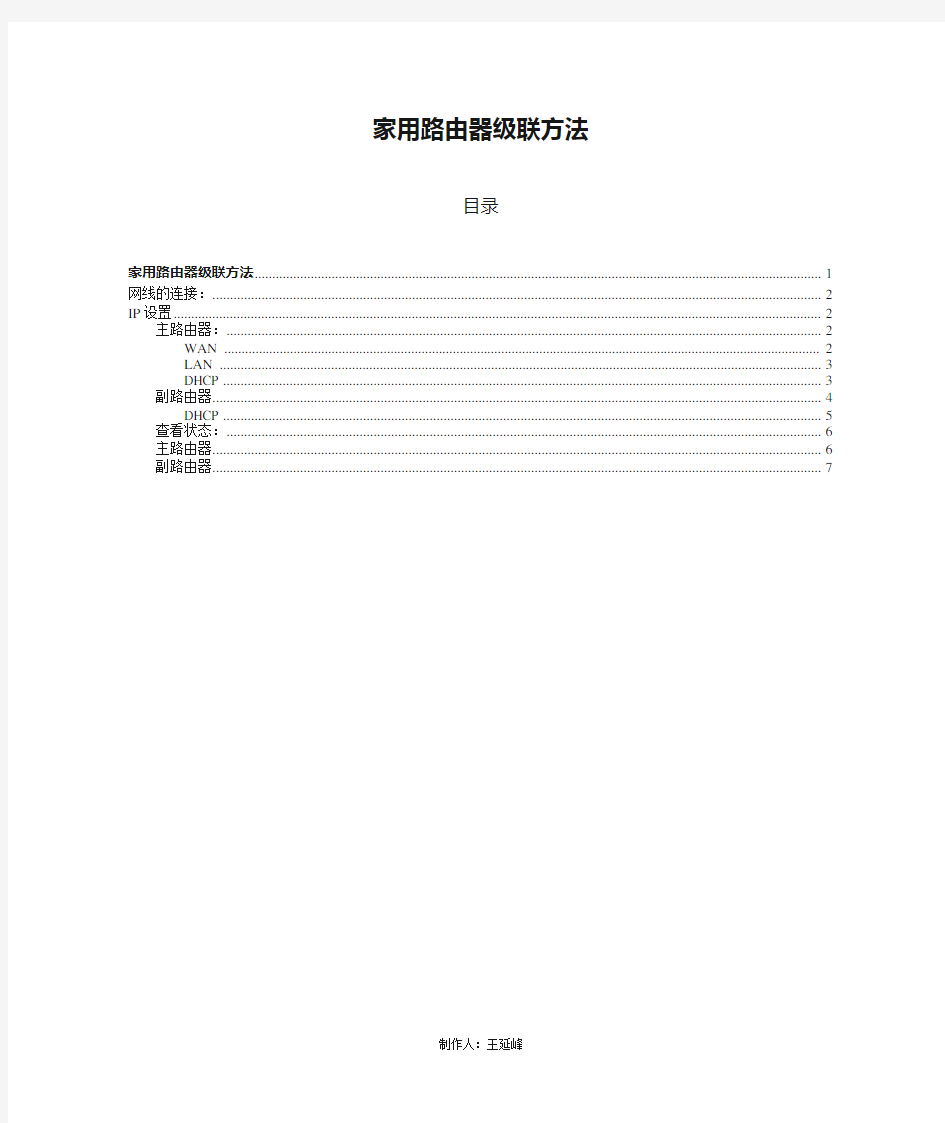
相关主题
- 1、下载文档前请自行甄别文档内容的完整性,平台不提供额外的编辑、内容补充、找答案等附加服务。
- 2、"仅部分预览"的文档,不可在线预览部分如存在完整性等问题,可反馈申请退款(可完整预览的文档不适用该条件!)。
- 3、如文档侵犯您的权益,请联系客服反馈,我们会尽快为您处理(人工客服工作时间:9:00-18:30)。
目录
网线的连接: (2)
IP设置 (2)
主路由器: (2)
WAN (2)
LAN (3)
DHCP (3)
副路由器 (3)
DHCP (4)
查看状态: (5)
主路由器 (5)
副路由器 (5)
制作人:王延峰QQ:104655163
这些天在寝室呆着没啥意思,办理了一个宽带4M网通,由于收费太贵,我们选择了路由器共享的方式,我们是5个人上网。我第二天上电脑城问了一下,一个8口的路由器要价120多元,4口的迅捷才收50元,我想想,能不能把路由器像交换机那样似的级联呢?问卖路由器的人,他说不能,但是我不相信,我回到寝室,向别的寝室借到了2个路由器,经过一番调整,最后终于把俩个路由器成功的级联起来。下面的就是级联的记录。
网线的连接:
主路由器端口:WAN、LAN1、LAN2、LAN3、LAN4
其中W AN连接外网(ADSL猫)接来的线路
LAN1—LAN3分别连接计算机
LAN4连接副路由器
IP设置
主路由器:
WAN :选择PPOE 并填写上网帐号密码即可
LAN:
IP:192.168.1.X正常设置即可
DHCP服务器:
地址池开始IP:192.168.1.100 结束IP:192.168.1.200 网关:192.168.1.1 DNS1 :202.98.5.68
DNS2: 202.98.0.68
副路由器设置:
先设置LAN:
再设置WAN:
DHCP:
这样就可以进行路由器级联了。设置成功后
查看状态:
主路由器
副路由器:
